一 bootstrap介绍
bootstrap是一款前端框架,可以用来快速开发静态网页,如果我们一些样式等都从0写起就太费时间了,所以这款框架给我们提供了很多强大的功能。
二 下载
首先百度直接搜索bootstrap,进入官网,点击中文文档

再点击下载,进入下载界面

下载还好可以看到这些文件夹:

里面都是它的样式、字体等。
三 导入idea
在文件结构 webapp下新建一个static包,将刚刚解压好的文件放进即可。
然后我们来测试一下怎么使用:
在webapp下新建一个jsp文件,并且在static包下再新建一个js文件夹,并把下载好的jquery.min.js(min.js和.js相比是缩小版,内容是一样的,为了网页开发的速度更快)最后结构应该是这样:

然后打开index.jsp,我们根据bootstrap文档手册引入样式:
在上面那个下载页面中找到基本模板:

把里面的两段话引入:

link标签引入css样式
script标签引入脚本,包括js和其他脚本比如上面的jquery
四 测试
这里需要一个tomcat服务器。这里顺便记录一下tomcat服务器配置过程:
首先去官网下载tomcat:最好和jdk版本一致
官网
选择一个版本下载,进去点windows64.zip
下载解压出来后,需要配置环境变量
因为我发现我的环境变量下没有JAVA_HOME变量,所以添加一个

如图配置好后,点击文件夹下bin目录中的startup.bat 就可以启动服务器啦
然后在idea里面的run-edit configuration 里面配置tomcat
这里遇到一个问题,缺少arti,参考文章:解决方案
现在来测试,在body里随便写一个按钮先,然后我们来运行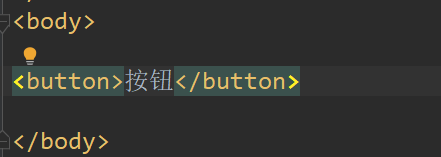
这时候应该是如下界面:
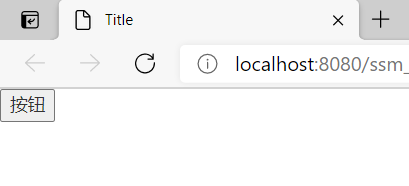
这里涉及到一个小问题,idea中jsp需要及时更新网页页面怎么办呢,这里参考这篇文章:Idea每次修改jsp可以及时刷新的办法
然后我把bootstrap样式应用上去:
进去bootstrap中文文档,最上面有一个全局CSS样式,点击进去,右边目录有很多选项,选择按钮,可以看到很多样式,那么我们想要使用的话,只需要根据里面给的class,加入到我们的标签里面即可。如图:

重新刷新页面,即可看到下面的显示效果
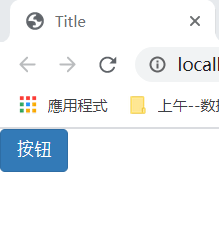






















 4478
4478











 被折叠的 条评论
为什么被折叠?
被折叠的 条评论
为什么被折叠?








